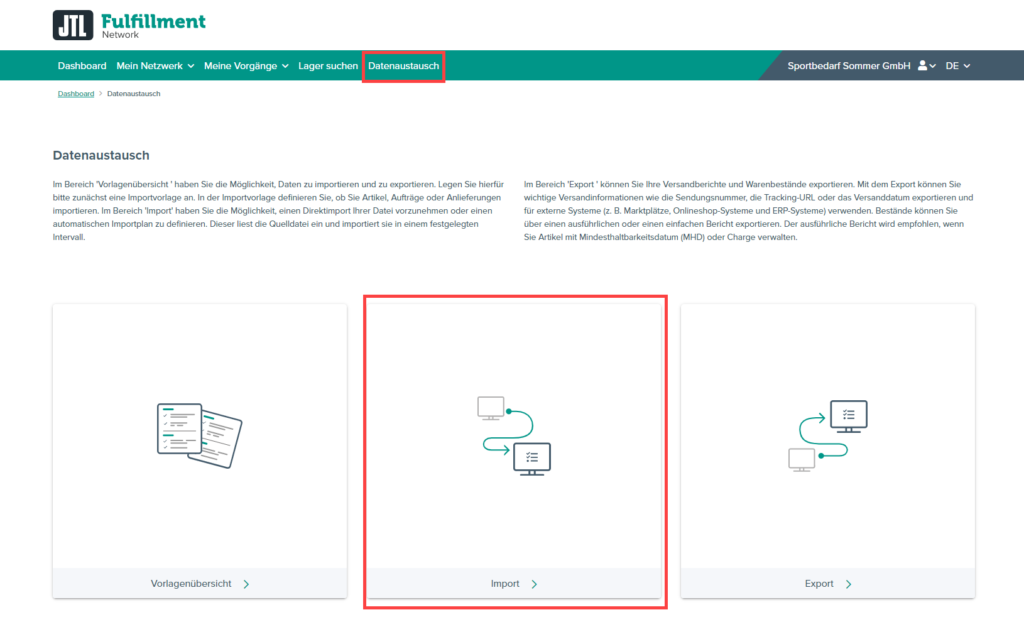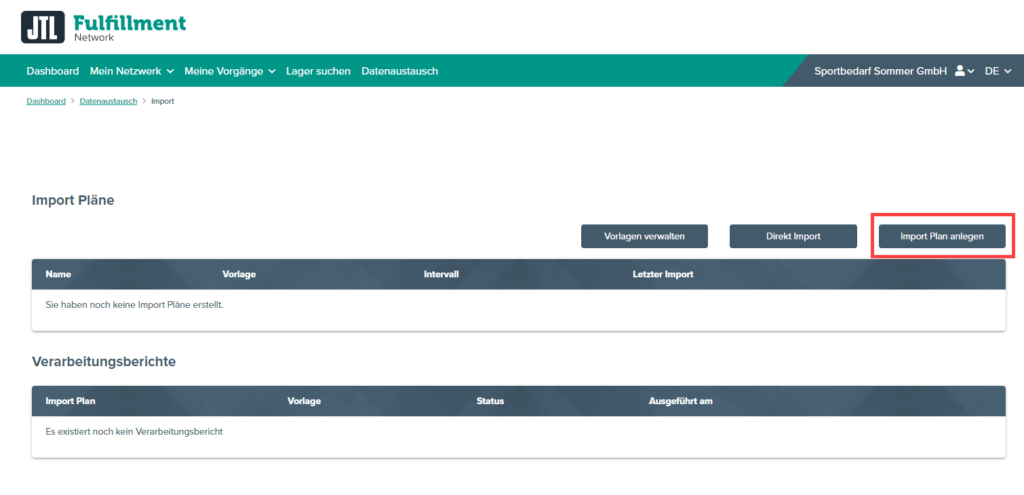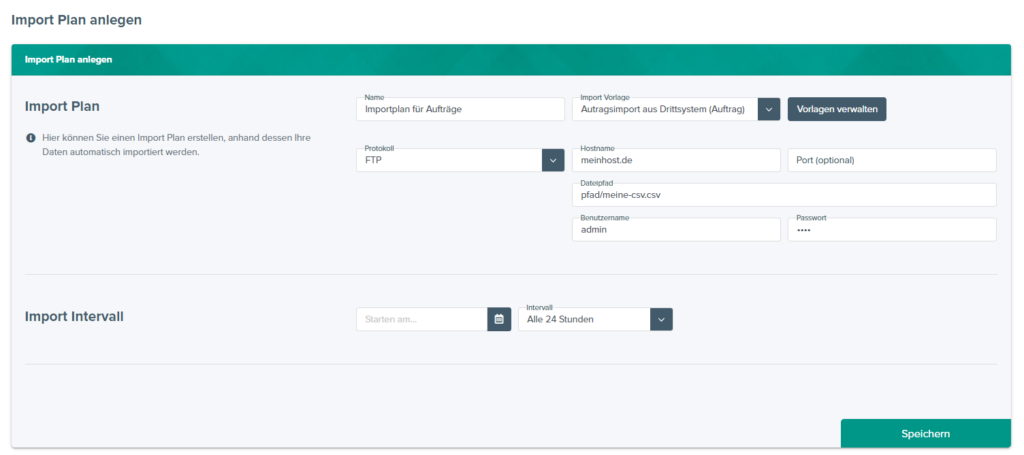Importplan erstellen
Ihre Aufgabe/Ausgangslage
Sie möchten gerne den Import von CSV- oder ZIP-Dateien automatisieren. Dazu erstellen Sie einen Importplan, der in bestimmten Abständen überprüft, ob neue CSV- oder ZIP-Dateien vorhanden sind, die importiert werden müssen.
Voraussetzungen
Importplan erstellen
- Melden Sie sich mit Ihren Zugangsdaten im Fulfillment-Portal an (zum Portal).
- Klicken Sie auf den Menüeintrag Datenaustausch. Es öffnet sich die Seite Datenaustausch.
- Klicken Sie auf den Punkt Import. Es öffnet sich die Seite Importpläne.
- Klicken Sie auf die Schaltfläche Importplan anlegen. Es öffnet sich die Seite Importplan anlegen.
- Geben Sie dem Importplan einen Namen und wählen Sie eine Importvorlage. Falls Sie noch keine Importvorlage angelegt haben, lesen Sie bitte zuerst: Importvorlage anlegen.
- Wählen Sie unter Protokoll das Protokoll, über das die Datei erreicht werden kann. Je nach Protokoll erscheinen nun weitere Konfigurationsmöglichkeiten. Füllen Sie diese jeweils so aus, dass das JTL-Fulfillment Network auf die Datei zugreifen kann.
Hinweis: Geben Sie unter Dateipfad den Pfad auf dem Server sowie den Namen der CSV- oder ZIP-Datei an. Beispiel: Wenn die Datei über ftp://meinserver.de/Exporte/Mein-Export.csv erreichbar ist, geben Sie dort Exporte/Mein-Export.csv an.
- Wählen Sie unter Importintervall, wie oft Ihre CSV- oder ZIP-Datei importiert werden soll. Unter Intervall geben Sie den zeitlichen Abstand zwischen den Importen an, unter Starten am können Sie den ersten Tag auswählen, an dem ein Import stattfinden soll.
- Speichern Sie Ihren Importplan. Der Import wird nun regelmäßig durchgeführt.
Verwandte Themen